Environment/Background Switcher マップでは、1 つのマップをバックグラウンドとして使用し、もう 1 つ別のマップを環境マップとして使用することで、環境反射を生成できます。
典型的な使用方法では、Environment/Background Switcher を環境マップとして使います。バックグラウンド マップとしては Environment/Background Camera Map シェーダを使用してバックグラウンド イメージを適用します。
[Environment/Reflections]マップとして、環境マップを使用します。類似のカメラ アングルからバックグラウンドとして撮られた、クロム ボールのプレーンな写真を所有している場合は、Environment Probe / Chrome Ball シェーダを使用して、簡単に自動アンラップを行うことができます。または、完全にアンラップされた環境マップ イメージを所有している場合、球状環境マップ モードでビットマップを使用してください。

詳細については、以下の手順を参照してください。
手順
Environment/Background Switcher マップを使用するには:
- [環境と効果](Environment And Effects)ダイアログ ボックスの[環境](Environment)パネルを開きます。
- [共通パラメータ](Common Parameters)ロールアウトで、[環境マップ](Environment Map)ボタンをクリックします。[マテリアル/マップ ブラウザ](Material/Map Browser)ダイアログ ボックスが開きます。
- ブラウザ リストから[Environment/Background Switcher]を選択します。
[環境マップ](Environment Map)ボタンに、マップの名前が表示されます。
- マテリアル エディタを開きます。
- コンパクト マテリアル エディタを使用している場合は、[環境マップ](Environment Map)ボタンをサンプルの球にドラッグします。スレート マテリアル エディタを使用している場合は、[環境マップ](Environment Map)ボタンをアクティブなビューにドラッグします。[インスタンス](Instance)を選択します。
- [Environment/Background Switcher]パラメータのロールアウトで、[バックグラウンド マップ](Background map)ボタンをクリックします。マテリアル/マップ ブラウザから、マップを選択します。推奨する選択は、Environment/Background Camera Map です。
バックグラウンド イメージのビットマップ ファイルを選択します。
- [Environment/Background Switcher]コントロールに戻ります。
- [Environment/Reflections]マップ ボタンをクリックします。マテリアル/マップ ブラウザから、マップを選択します。推奨する選択は、Environment Probe / Chrome Ball です。
マップのパラメータ ロールアウトが表示されます。マップ ボタン([参照](Browse))をクリックし、バックグラウンド イメージに使用するビットマップ ファイルを選択します。ビットマップは、シーン内のカメラ パースから撮影した、クロム ボールまたはミラー ボールの HDR 写真であることが理想ですが、HDR 以外の写真でも十分機能します。
もしくは、完全にアンラップされた環境マップ写真がある場合は、これをビットマップ マップとして使用し、[座標](Coordinates)ロールアウトで[環境](Environ)を選択して[マッピング](Mapping)を[球状環境マップ](Spherical Environment)に設定します。
- マップの各種パラメータを必要に応じて調整し、シーンをレンダリングします。
この手順では、2 つの写真を使用します。1 つはバックグラウンドで、もう 1 つは、ミラー/クロム ボールのイメージです。両方ともほぼ同じカメラ位置から撮影されています。クロム ボールの写真は、ボールのエッジにちょうど触れるようにトリミングする必要があります。クロム ボールの写真が少なくとも HDR である場合に最善の結果が得られますが、従来の非 HDR 写真でも悪くない品質が得られます。
インタフェース
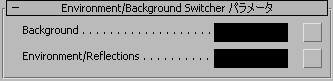
- Background
-
バックグラウンド カラーまたはマップを指定します。バックグラウンドは、フォアグラウンド オブジェクトに遮られない限り表示されます。また、透明オブジェクトからも透けて見えます。
- Environment/Reflections
-
環境カラーまたはマップを指定します。このイメージまたはカラーは反射サーフェスに表示されます。